La integración de tu lista de cursos con Explore te permite proporcionar acceso a tu contenido de suscripción con solo unos clics.
Configurar integración
- Inicia sesión en explore.vitalsource.com. Usarás tus credenciales de administración para iniciar sesión en Explore.
- Haz clic en la pestaña Instituciones.
- Haz clic en una institución existente de la lista disponible.
- Haz clic en Integraciones > Configurar integración > Lista de Bookshelf > Siguiente.
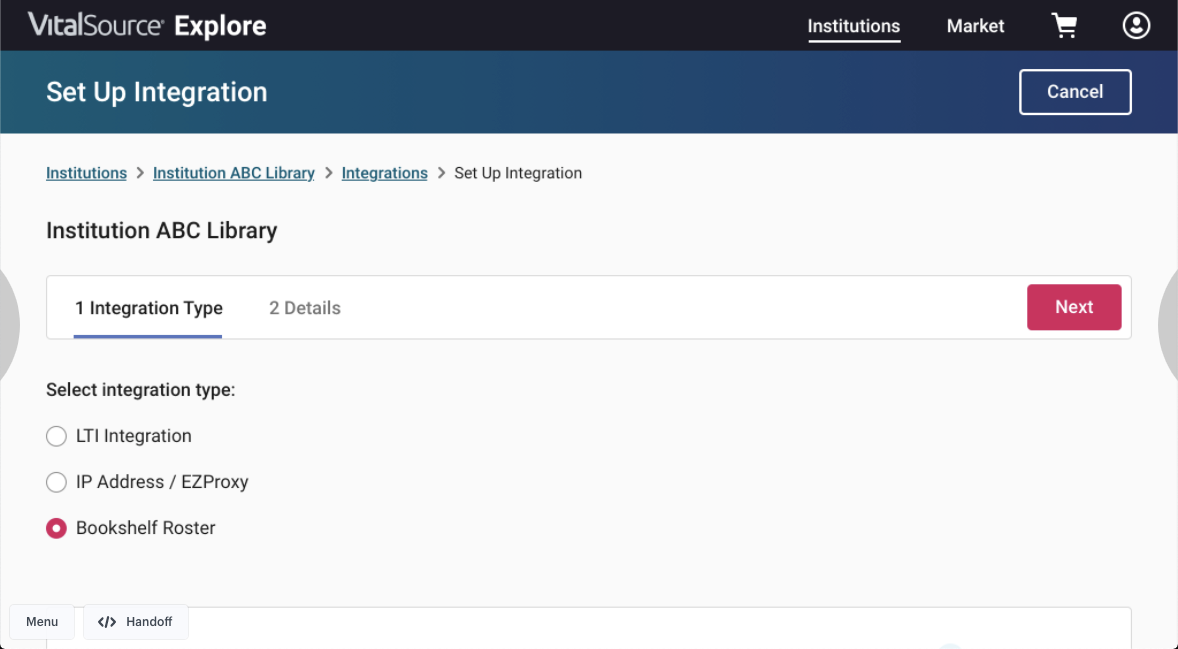
- Aparecerá la ventana emergente de confirmación y te dirigirá al siguiente paso.

Agregar estudiantes a Explore
- En Bookshelf, haz clic en la pestaña Administrador y, a continuación, en Añadir acceso de usuario.
- Copia y pega los correos electrónicos de los alumnos e instructores en el campo abierto, una dirección de correo electrónico por línea. A continuación, haz clic en Agregar.
Administración de usuarios
En el panel Administración de usuarios, haz clic en Ver usuarios para mostrar todas las direcciones de correo electrónico agregadas a la lista. Desde aquí puedes editar los detalles del usuario, eliminar su cuenta de usuario o cambiar su rol, por ejemplo:
Cambiar el rol de un usuario
- Haz clic en el ícono de puntos suspensivos
 en la fila de la cuenta del usuario que quieres editar y, a continuación, en Editar usuario.
en la fila de la cuenta del usuario que quieres editar y, a continuación, en Editar usuario. - Haz clic en el menú desplegable de la columna Rol y Haz clic en el rol correspondiente. Nota: el rol de Instructor proporciona acceso a la configuración de la lista de estudiantes y al panel de administración de usuarios.
- Cuando hayas terminado, haz clic en Actualizar:
Nota: todos los usuarios agregados a la lista tendrán acceso a todo el contenido de suscripción activo de Explore en tu institución.